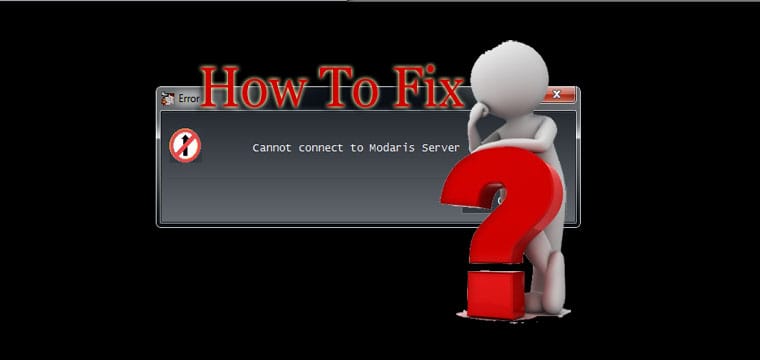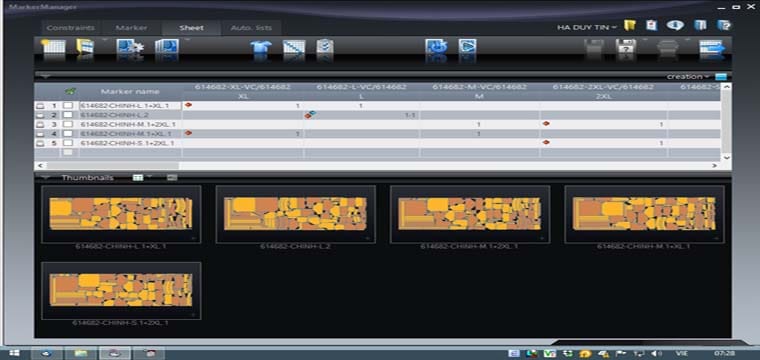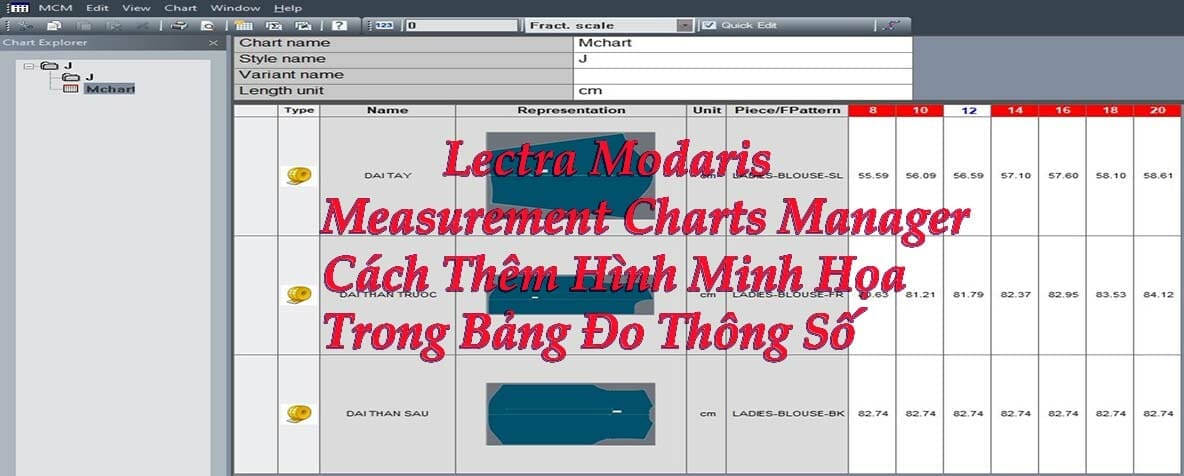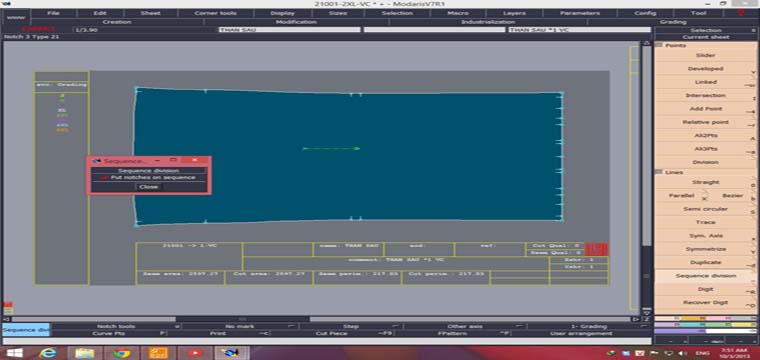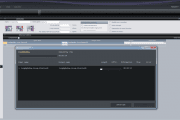Trong quá trình làm hàng sản xuất tại các công ty thì có lẽ các bạn làm ở bộ phận sơ đồ sẽ có lúc gặp phải những cây vải bị lỗi sợi, và công việc của các bạn sẽ làm phải đi sơ đồ tránh không cho các chi tiết nằm vào vi trí vải lỗi sợi đó.
Cách làm thì các bạn có thể giác thủ công hoặc là tự động theo 1 số cách đã được chia sẽ tại bài:
Nhưng đối với phiên bản Lectra Diamino V6 ( yêu cầu phần mềm hoạt động tốt cả Marking + Manager ) thì công việc giác sơ đồ tránh vị trí vải lỗi sợi sẽ được thực hiện 1 cách rất khoa học và tự động hoàn toàn. Chỉ cần thiết lập 1 lần cho tất cả các sơ đồ cùng nhóm vải cần đi tránh lỗi sợi.
Chức năng này ở các phiên bản cũ của phần mềm giác sơ đồ Lectra Diamino V5r4, V5r3, V5r2, V4 sẽ không có. Chỉ có duy nhất trên phần mềm Lectra Diamino V6 Marker Marking + Manager mới có mà thôi.
Thật sư thì ở phiên bản này Lectra đã ưu ái bổ sung rất nhiều chức năng mới cho phần giác sơ đồ. Và cũng phiên bản này, rất nhiều câu hỏi vì sao khi sử dụng các phiên bản Diamino cũ mà mình luôn thắc mắc tại sao Lectra không có thì giờ đã được trả lời tất cả trên Diamino V6. Lectra đã thực hiện rất tốt mục đích tăng hiệu suất làm việc cho người sử dụng.
Chức năng giác sơ đồ tự động tránh vị trí lỗi sợi vải mà mình sẽ hướng dẫn ở bài này chỉ là 1 trong số rất nhiều chức năng mới của phiên bản Lectra Diamino V6 Marking và Manager. Trong thời gian tới mình sẽ còn giới thiệu thêm nhiều chức năng mới nữa.
Vì hướng dẫn phần này sẽ khá dài và cần chi tiết nên nội dung ngay tại bài này mình sẽ chỉ nói về những điều cần phải chú ý, còn hướng dẫn từng bước thì các bạn vui lòng xem video và tài liệu ở cuối bài này.
Và để có được tài liệu hướng dẫn các bước thực hiện thì mình xin gửi lời cảm ơn đến anh “ vandong1978 “ đã biên soạn rất rõ ràng, tỉ mĩ các bước, mình làm qua Teamviewer cho anh ấy xem có 1 lần mà anh ấy đã hiểu và biên soạn 1 cách rõ ràng, chính xác ngoài sự mong chờ của mình ^_^.
Bắt đầu vào chủ đề chính thôi !
Để sử dụng được chức năng giác sơ đồ tự động tránh vị trí lỗi sợi vải trên phần mềm giác sơ đồ Lectra Diamino V6 Marker Marking thì yêu cầu đầu tiên đó là bộ rập Modaris đó tất cả các chi tiết phải được đánh kí hiệu ở mục “ acd “
Các bạn có thể đánh kí hiệu “ acd “ ngay cửa sổ làm việc chi tiết chổ mũi tên chỉ hình dưới.
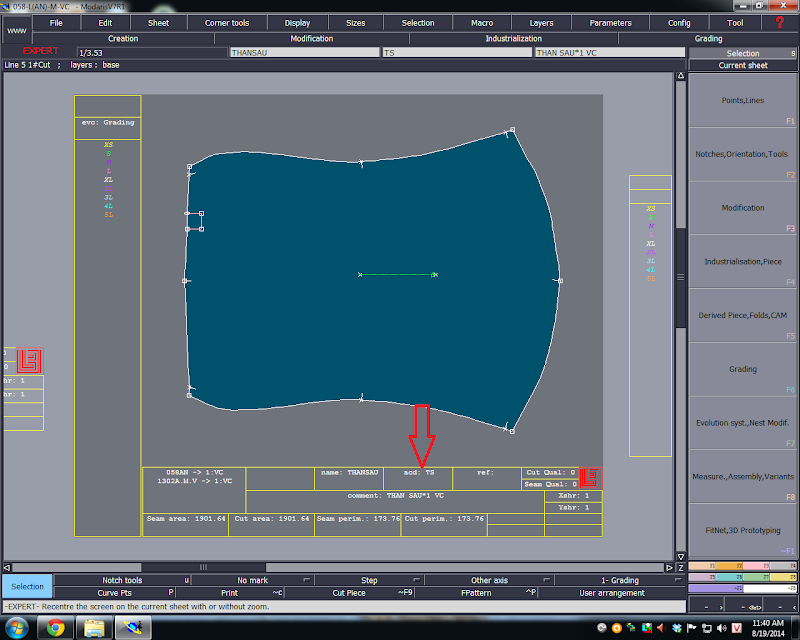
Hoặc tại cột “ acd “ trong bảng thống kê chi tiết Variant.
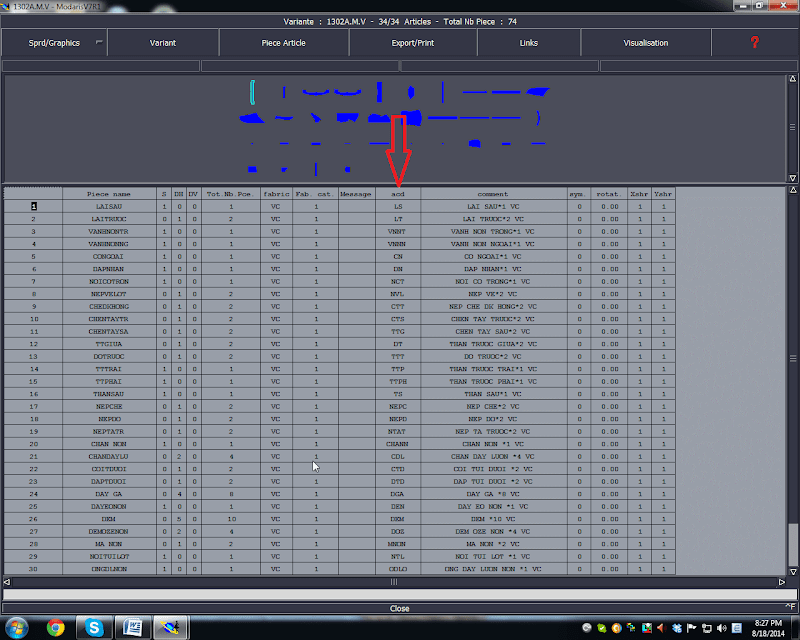
Và yêu cầu ngay bảng Variant cũng đánh kí hiệu “ acd “

Chuyển qua Diamino Manager để tạo Fabric Constraints.
Các bạn có thể tham khảo hướng dẫn phần này tại bài: https://www.congnghemay.info/2014/04/huong-dan-tao-constraints-fabric-generalities-lectra-diamino-marker-manager/
Để đánh dấu được vị trí lỗi sợi vải thì các bạn sẽ cần tạo thêm Quality zones, chọn By ACD/ Class. Chương trình cho phép tạo 4 Class: A – B – C – D

ở phần này các bạn chú ý 1 số điểm sau.
- Reference fabric width: nhập khổ vải của sơ đồ cần giác.
- Class: là qui định vùng cho phép chi tiết được giác vào.
- Begin: điểm bắt đầu của Class
- Center: khoảng giữa
- End: điểm kết thúc của Class
- Width: chiều rộng Class.
- Nhưng ở đây các bạn chỉ cần chú ý chọn Class và nhập thông số ở Begin và End.
- Sẽ có 2 kiểu nhập thông số cho Class đó là theo % và theo đơn vị tính đang được chọn sử dụng.
Thay đổi kiểu nhập thông số Class bằng cách bấm đúp chuột vào biểu tượng hình vuông để chuyển đổi.
Vì một số lí do nên ngay tại bài này mình chỉ nói sơ qua 1 số phần như vạy.
Để hiểu rõ từng bước thao tác thực hiện các bạn vui lòng xem video và đọc tài liệu dưới đây.
Tài liệu hướng dẫn Giác Sơ Đồ Tự Động Tránh Lỗi Sợi Vải Trên Lectra Diamino V6.